Guide rapide sur la façon de corriger l'erreur 404 pour les sites Web WordPress
Publié: 2020-04-04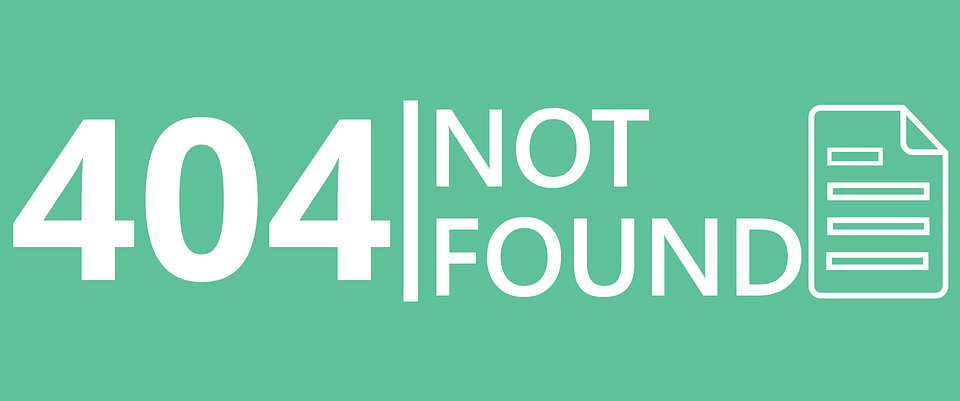
Le message d'erreur WordPress 404 est comme un fléau pour votre site WordPress : un visiteur qui le rencontre alors qu'il est sur votre site est voué à fuir. Il s'agit souvent d'un message "404 introuvable" ou "page introuvable". La façon dont vous traitez les problèmes WordPress 404 introuvables sur votre site permet de déterminer si les visiteurs restent sur votre site Web ou passent rapidement à la concurrence. En outre, cela pourrait affecter le classement SEO de votre site Web.
Le message d'erreur 404 n'est pas propre à WordPress. Il s'agit simplement d'un code d'erreur standard (le serveur va bien) qui signifie que la page Web demandée est introuvable, et donc un message d'erreur ou une page vierge apparaît sur l'écran de votre visiteur. L'erreur 404 peut parfois se produire en raison de :
- Des modifications ont été apportées sur un site WordPress
- Une URL mal saisie
- Problèmes de mise en cache
- Un problème avec les paramètres de votre serveur de noms de domaine (DNS)
- Thèmes ou plugins ajoutés qui ont interféré avec votre configuration.
Corriger l'erreur WordPress 404 est généralement un processus simple. Et, je vais vous dire comment vous pouvez résoudre le problème dans ce guide complet sur la façon de corriger l'erreur 404 pour les sites Web WordPress.
Correction des erreurs WordPress 404 sur les sites Web
Si vous avez déjà modifié l'URL d'une page et que vous vous retrouvez à cliquer sur un lien de menu sur votre site Web ou sur un lien dans votre page/publication et que vous remarquez qu'il mène à une page d'erreur 404, la première étape du dépannage consiste à naviguer vers Apparence > Menus ou cette page/publication (en la modifiant dans votre tableau de bord WordPress) qui inclut le lien brisé et corrige l'URL. Pour ce faire, modifiez le lien de la page/du menu, copiez la nouvelle URL et modifiez les éléments de menu et/ou les liens avec cette nouvelle URL. Si cela résout votre problème, vous êtes prêt à partir. Sinon, lisez la suite.
Parfois, une erreur de page 404 introuvable disparaît d'elle-même. Cela est susceptible de se produire lorsque l'erreur est le résultat d'un mauvais service de votre fournisseur d'hébergement Web. Ainsi, avant d'essayer d'utiliser les méthodes de dépannage de ce guide, il est préférable de commencer par actualiser de force votre site (en vidant le cache de votre navigateur et en l'actualisant), puis de lui accorder cinq à dix minutes pour résoudre le problème par lui-même.
Cependant, si le message d'erreur 404 persiste pendant plus de dix minutes, on peut supposer qu'il existe un problème sous-jacent avec votre site, page ou URL WordPress. Cela étant, vous pouvez continuer à essayer les solutions potentielles de message d'erreur 404 ci-dessous :
- Vos permaliens WordPress doivent être réinitialisés
Le plus souvent, le moyen le plus rapide de corriger une erreur WordPress 404 consiste simplement à réenregistrer vos permaliens. En effet, une cause fréquente des messages 404 est le résultat de la façon dont WordPress génère vos permaliens. Lors de la configuration de votre site Web WordPress, plusieurs options vous sont proposées pour vous permettre de formater vos liens de publication et de page.
Pour réenregistrer ou modifier les permaliens sur votre site WordPress, vous devrez vous connecter à votre tableau de bord WordPress et accéder à Paramètres > Permaliens . Ensuite, faites défiler vers le bas et appuyez sur le bouton Enregistrer pour mettre à jour votre WordPress avec les bons paramètres. Après avoir enregistré une fois, cliquez à nouveau sur Enregistrer car il faut généralement 2 sauvegardes pour appliquer les modifications (autant prendre l'habitude d'enregistrer les permaliens deux fois). Lorsque vous avez terminé, essayez d'accéder à vos messages pour vérifier si le problème d'erreur 404 est résolu.
Alternativement, si l'enregistrement des permaliens n'a pas résolu le message d'erreur 404, vous pouvez essayer de réinitialiser les permaliens manuellement. Pour réinitialiser manuellement les permaliens dans WordPress, accédez aux fichiers de votre site WordPress via FTP. Une fois connecté au FTP, recherchez le fichier .htaccess à la racine de votre site (/public_html) puis procédez à sa modification à l'aide du code approprié.
Le code approprié pour un site Web dépend du domaine du site Web, par exemple :
- Un site Web avec le domaine principal : site Web WordPress sur le domaine principal, par exemple, www.xyz.com
- Un site Web installé dans un sous-domaine : site WordPress qui a été installé dans un sous-domaine, par exemple blog.xyz.com
- Un site Web dans un sous-répertoire : un site WordPress enregistré dans un sous-répertoire, tel que www.xyz.com/blog
Lorsque vous avez terminé la modification du fichier et le téléchargement du fichier .htaccess mis à jour, actualisez votre page et vérifiez vos publications et vos pages pour voir si l'erreur de page WordPress 404 a été résolue.

- Désactivez votre thème WordPress et vos plugins
Parfois, des thèmes et des plugins supplémentaires sont utilisés sur votre site Web WordPress pour augmenter les fonctionnalités. Ces thèmes et plugins peuvent affecter la structure de l'URL du site si les paramètres sont mal configurés (ou s'il y a des problèmes avec ceux-ci). Vous pouvez corriger une erreur 404 en désactivant votre thème et vos plugins de deux manières :
1. Lorsque vous avez accès à votre tableau de bord WordPress :
Accédez à Plugins dans votre tableau de bord. Ensuite, effectuez le processus suivant pour chacun des plugins :
- Passez votre souris sur le plugin et cliquez sur le bouton Désactiver .
- Accédez à votre site pour vérifier si l'erreur 404 est corrigée.
- Si l'erreur 404 persiste, réactivez le plugin que vous venez de désactiver.
- Ensuite, passez au plugin suivant et répétez les étapes 1 et 2 jusqu'à ce que vous trouviez le plugin défectueux.
Si vous avez désactivé tous vos plugins et que l'erreur persiste, vous devrez également vérifier votre thème actif pour vous assurer qu'il n'est pas la cause du message d'erreur 404 sur votre site. La désactivation d'un thème actif est beaucoup plus rapide que la désactivation des plugins car il n'y a qu'un seul thème actif que vous devez vérifier.
Vous pouvez le faire en accédant à votre onglet Apparence > Thèmes et en changeant votre thème actif en un autre thème. Une fois que vous avez fait cela, accédez à votre page ou à vos publications, puis vérifiez si l'erreur WordPress 404 a été corrigée. Bien que changer de thème WordPress et configurer le nouveau puisse être un peu fastidieux, cela en vaut la peine si le message d'erreur 404 disparaît. Vous pouvez toujours engager un développeur pour réparer votre thème préféré pour vous.
2. Lorsque vous n'avez aucun moyen d'accéder à votre tableau de bord
Si vous n'avez pas accès à votre tableau de bord, un thème ou des plugins peuvent être désactivés manuellement via FTP. Pour ce faire, suivez les étapes ci-dessous :
- Accédez à votre site WordPress en utilisant FileZilla, WinSCP ou tout autre client FTP.
- Accédez au répertoire public_html/wp-content .
- Dans la liste des dossiers, recherchez les dossiers de plugins et de thèmes .
- Commencez par le dossier plugins . Le dossier contient des dossiers individuels pour chacun de vos plugins WordPress installés.
- Commencez par le premier dossier. Faites un clic droit dessus, sélectionnez l'option Renommer et changez le nom du dossier en, par exemple, si le plugin s'appelait test, test.bak . Cela devrait désactiver le plugin.
- Accédez à votre page ou à votre message pour voir si le message d'erreur 404 a disparu. Assurez-vous de rafraîchir vos pages plusieurs fois.
- Si ce n'est pas le cas, renommez à nouveau le dossier avec son nom d'origine.
- Passez au dossier suivant et répétez le même processus pour les autres.
Si vous avez parcouru tous les plugins et que le message d'erreur persiste, vous pouvez passer au dossier des thèmes . Trouvez le thème actif, en reconnaissant son nom, et désactivez-le (WordPress sélectionnera un thème par défaut que vous pourrez modifier ultérieurement) en renommant le dossier, par exemple, test.bak, puis vérifiez votre page pour voir si l'erreur 404 a effacé.
Conclusion
Le message d'erreur WordPress 404 peut altérer la fonctionnalité de votre site Web et laisser un impact négatif sur votre image de marque en ligne. Ainsi, vous devez vérifier régulièrement et vous assurer qu'il n'y a pas de liens brisés vers vos publications ou votre page. Si vous n'êtes pas sûr d'en avoir, assurez-vous que la console de recherche Google est configurée car elle analyse périodiquement votre site et vous envoie des notifications par e-mail lorsqu'elle détecte de telles erreurs.
 This content has been Digiproved © 2020 Tribulant Software
This content has been Digiproved © 2020 Tribulant Software 